电脑图标间距突然变大了怎么办_电脑桌面图标间距变大如何恢复[多图]
时间:2024-11-30 08:28作者:佚名
电脑中的图标都是有间距的,但是有用户在使用的时候,就遇到了电脑图标间距突然变大了的情况,看着很不舒服,很多人不知道该怎么办才好,其实解决方法不会难,可以通过注册表来进行操作,有一样需求的用户们可以跟随着笔者的步伐一起来看看电脑桌面图标间距变大的详细恢复方法。
方法如下:
1、打开运行,点击输入“regedit”,点击确定。
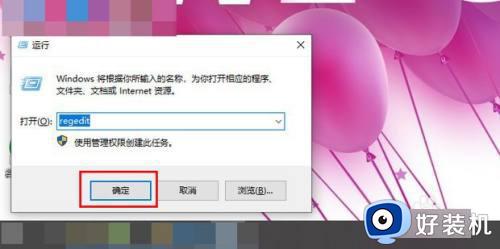
2、双击左侧栏目将注册表子项依次定位至: HKEY_CURRENT_USERControlPanelDesktopWindowMetrics子项。

3、在打开的WindowMetrics子项中,找到IconSpacing字符串值,双击该字符串值,修改其键值。
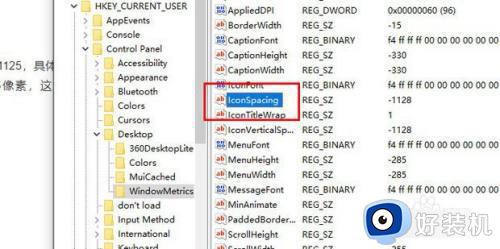
4、此处的IconSpacing字符串值代表了桌面图标的水平间距,默认值为:-1125,具体的换算方法为:该值=-15*间距像素值,即-1125代表了桌面图标水平间距为75像素,这里将其修改为-1500,即代表着100像素。
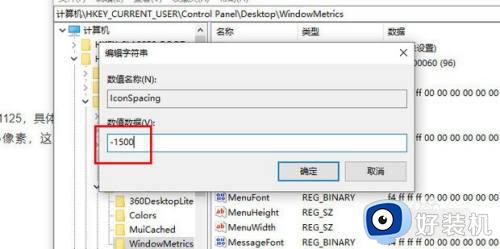
5、在该注册表页面中找到“IconVerticalSpacing”字符串值,该字符串值代表着桌面图标的竖直间距,该值和水平间距值要保持一致,不然桌面图标就看起来很不美观了。重启即可完成。

以上给大家讲解的就是电脑桌面图标间距变大如何恢复的详细内容,有需要的话可以参考上述方法步骤来进行操作,希望帮助到大家。